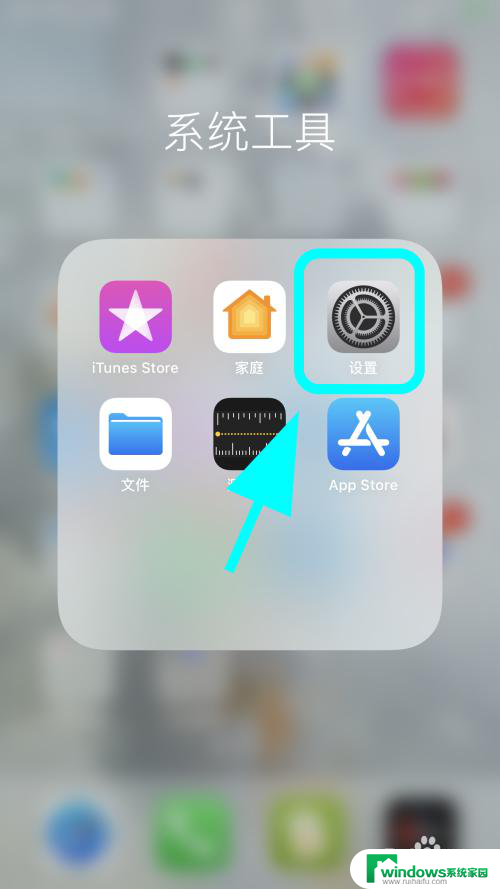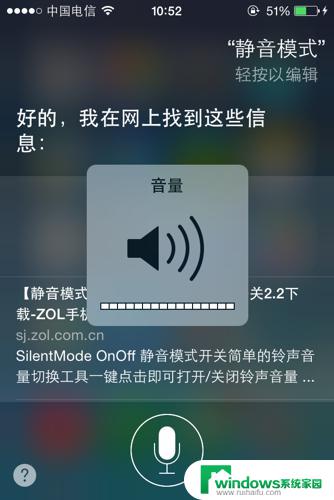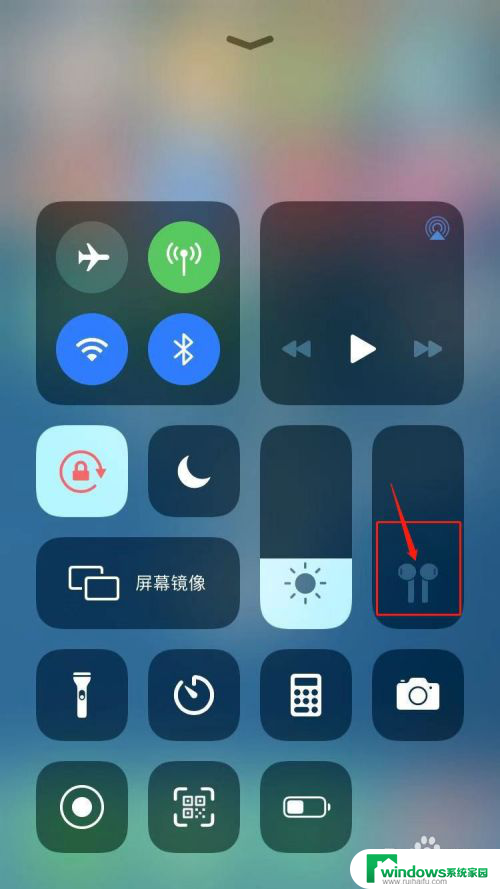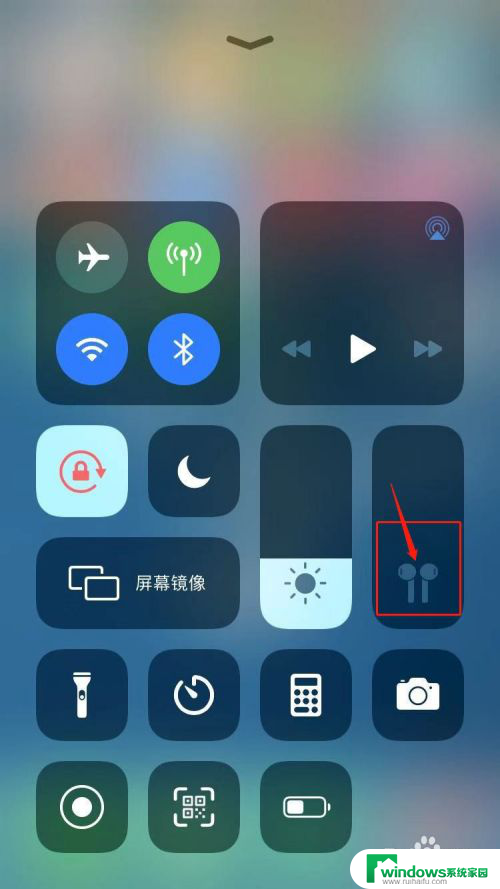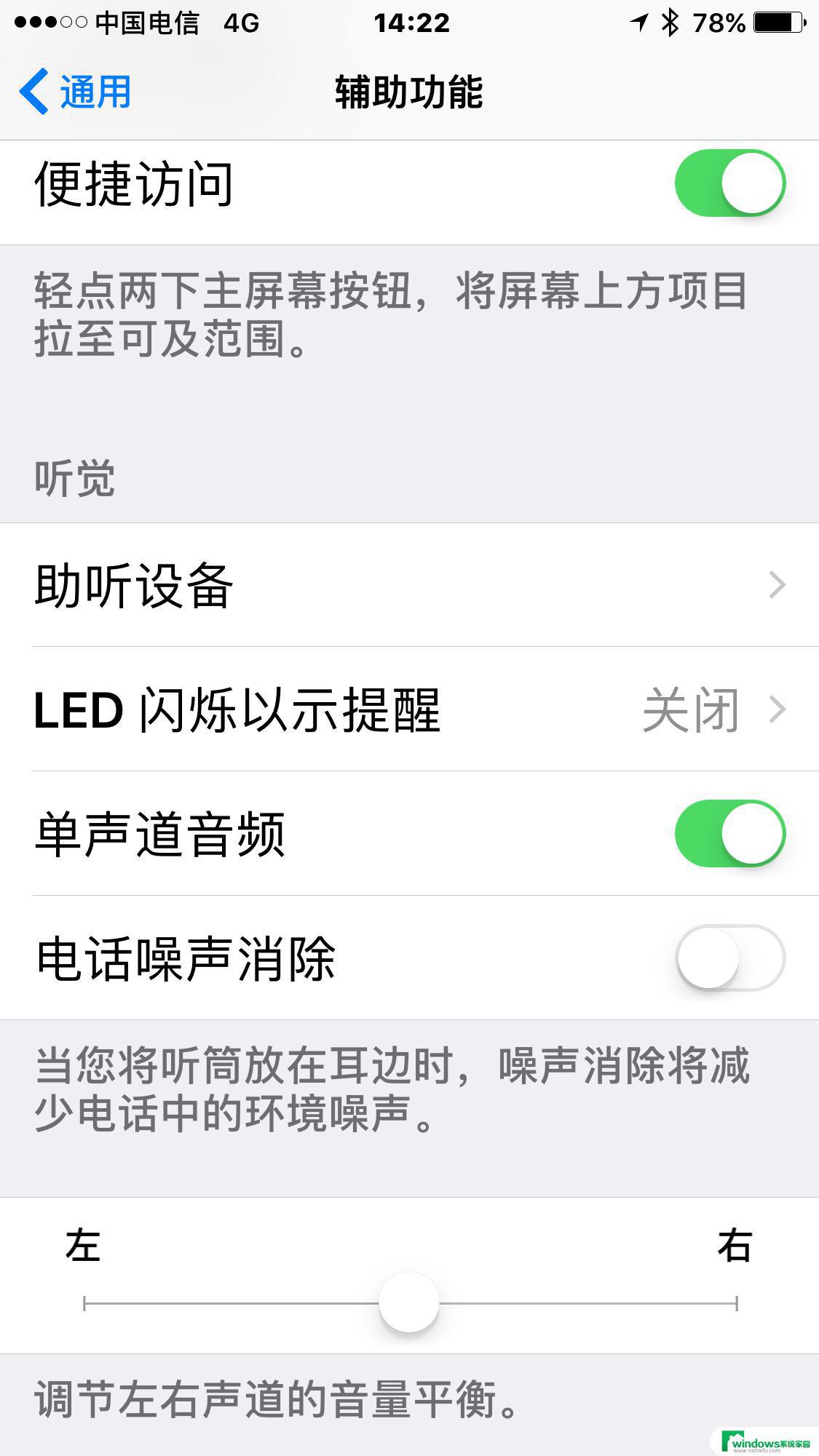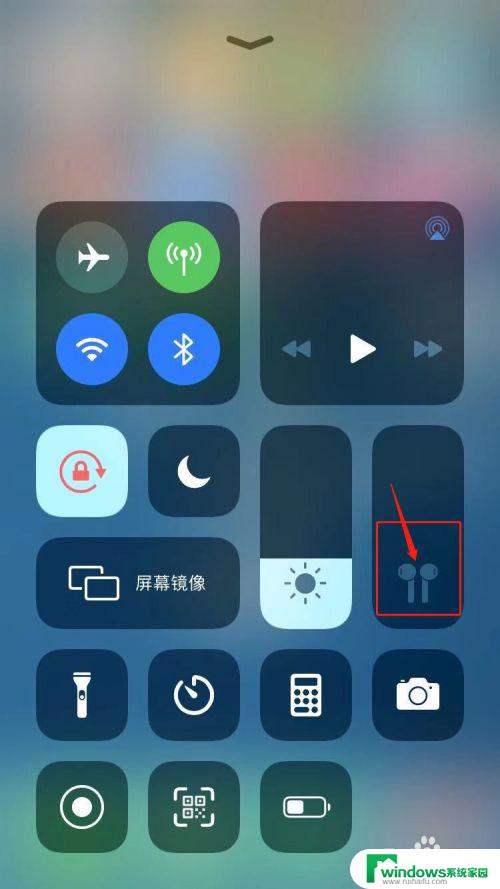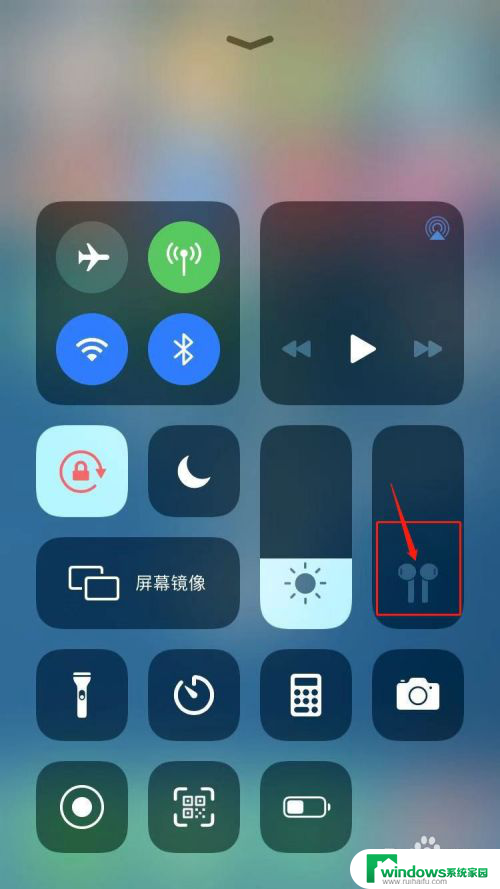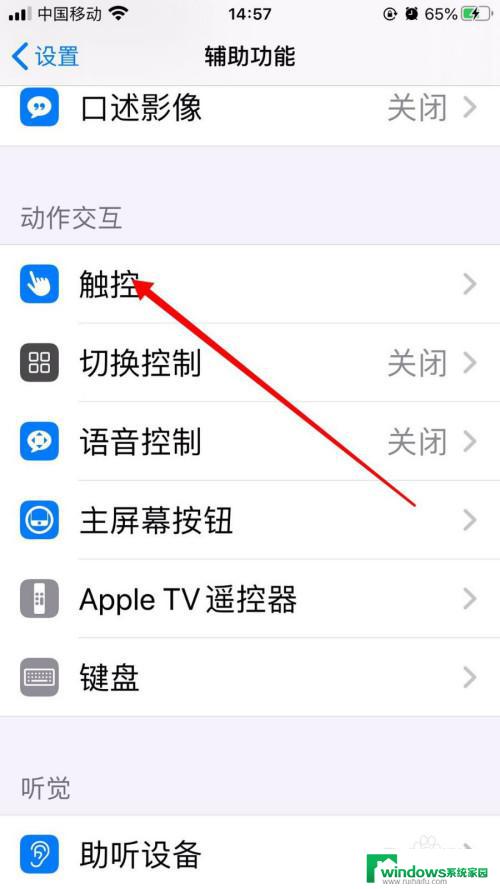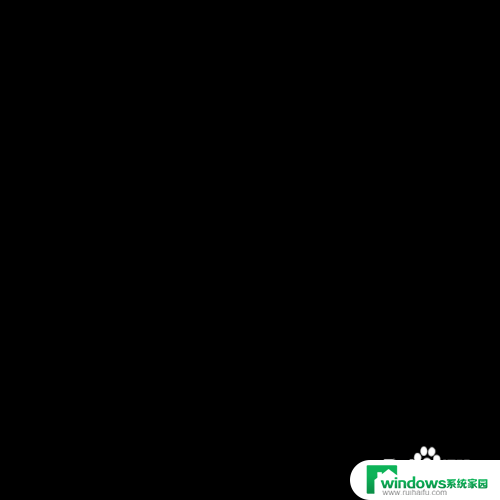苹果13耳机没声音一直是外放 苹果手机插耳机没有声音但外放正常怎么办
苹果13耳机没声音一直是外放,近日有用户反映苹果13耳机插入后无声音,但外放却正常的问题,这一问题引起了广泛关注,许多用户纷纷表示遇到了类似的困扰。对于这个问题,苹果公司官方尚未给出明确的解决方案,但我们可以尝试一些常见的方法来解决这个问题。在本文中我们将讨论一些可能的原因和解决办法,希望能够帮助到遇到这一问题的用户。
具体方法:
1.打开iPhone手机,点击桌面的【设置】按键;
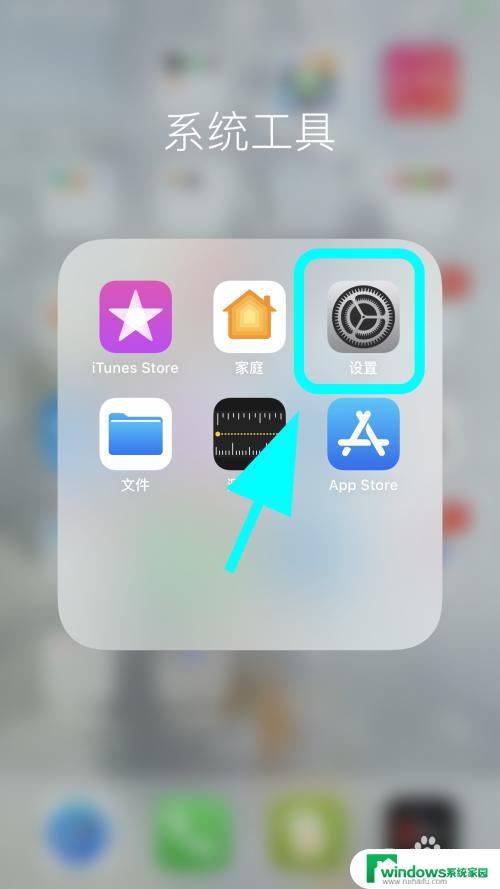
2.进入设置,点击【辅助功能】按键;
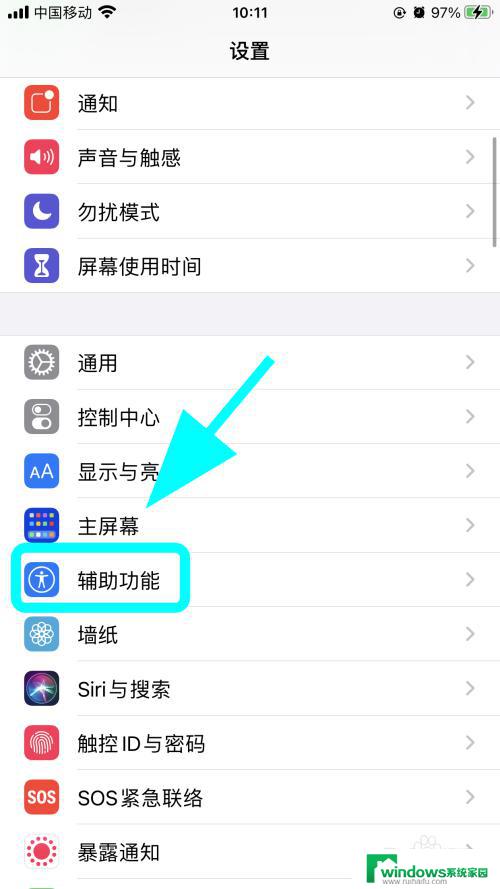
3.进入手机辅助功能菜单,在此菜单点击【触控】;
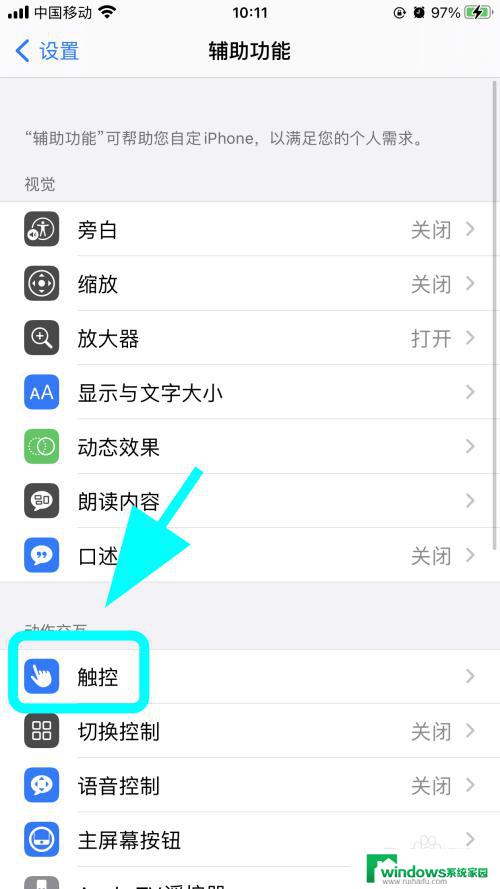
4.进入触控菜单,向上滑动屏幕,在底部找到并点击【音频通话方式】;
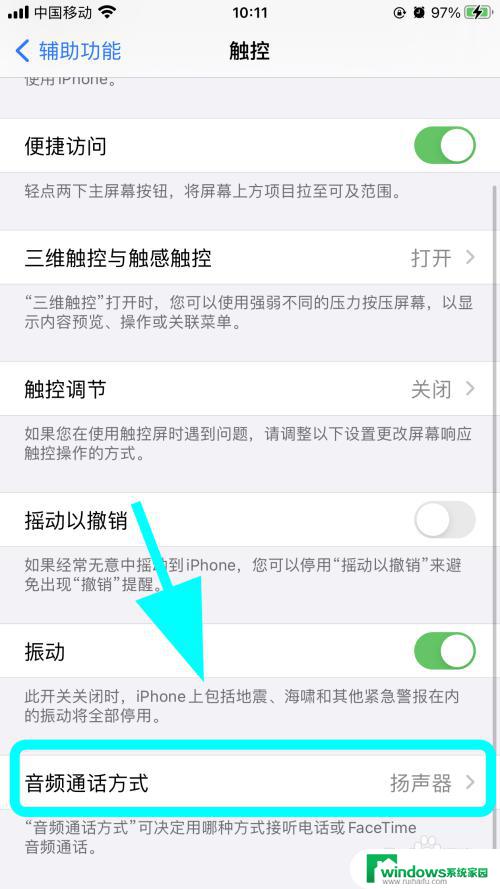
5.进入音频通话方式页面,一般如果是插耳机还是外放是因为默认选择了【扬声器】选项;
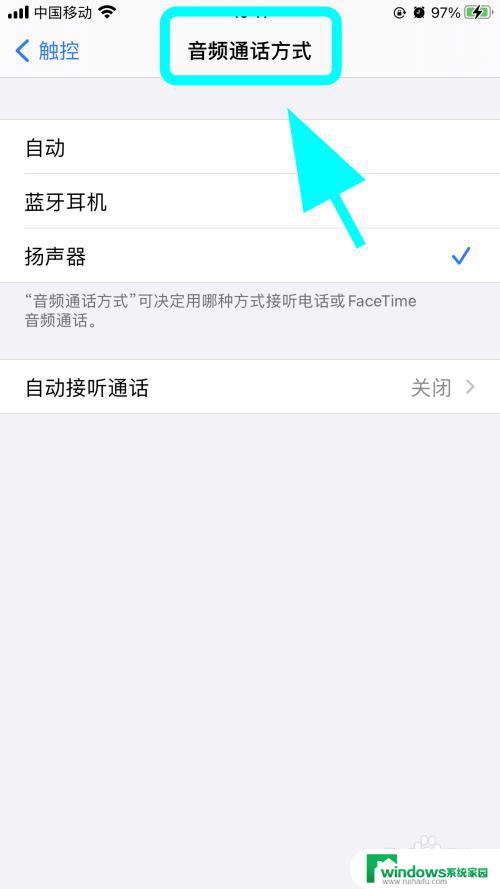
6.在音频通话方式页面,点击【自动】选项。完成,解决插耳机还外放的问题,手机会根据是否插入耳机自动切换【声音的播放方式】,就不会插耳机外放了;
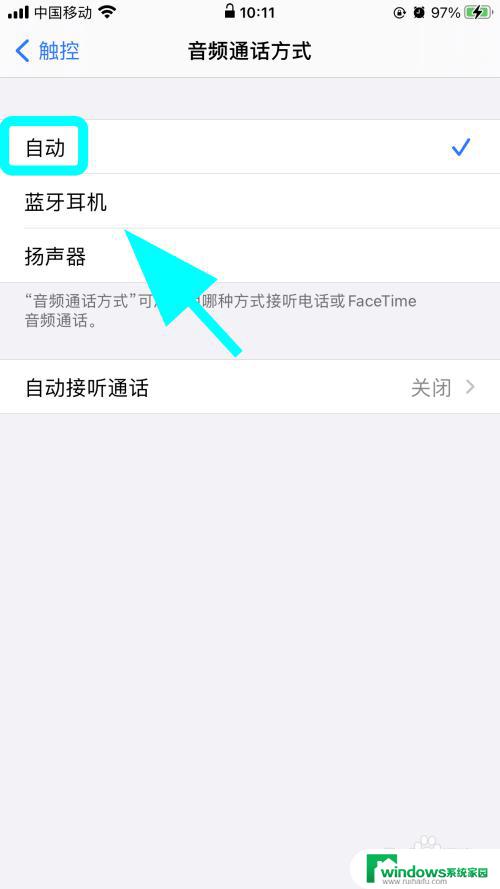
7.以上就是【苹果13耳机没声音一直是外放】的步骤,感谢阅读。
以上便是苹果13耳机只有外放无声音的解决方法,如果您遇到了这种情况,请按照本文提供的方法尝试解决,希望这篇文章能够对您有所帮助。